ホームページ >システムチュートリアル >Windowsシリーズ >Windows 10 でファイルを右クリックするとグルグル回転し続けて動かなくなる場合は、どうすればよいですか?
Windows 10 でファイルを右クリックするとグルグル回転し続けて動かなくなる場合は、どうすればよいですか?
- WBOYWBOYWBOYWBOYWBOYWBOYWBOYWBOYWBOYWBOYWBOYWBOYWB転載
- 2024-03-16 11:22:051727ブラウズ
php エディター Youzi は、win10 でファイルを右クリックするとサークル状態になる問題を解決するのに役立ちます。この状況は、システムの不具合またはソフトウェアの競合によって発生する可能性があります。次に、この問題を迅速に解決し、コンピュータを通常の動作に戻すのに役立つ、いくつかの簡単で効果的な解決策を紹介します。
Win10 のファイルを右クリックするとぐるぐる回転し続け、問題が解決しない問題の分析
方法 1、
最も可能性の高い原因は、さまざまなソフトウェアの非互換性であり、この種の一般的な原因です。このソフトウェアには、Foxit PhantomPDF などのさまざまな Foxit シリーズ ソフトウェアが含まれます。その他には、52 Kuaiya、Xunlei、Format Factory、Tencent Desktop Organizer などがあります。この種のソフトウェアをアンインストールし、コンピューターでウイルス対策クリーニングを実行する限り、Windows 10 システムを通常どおり使用できます。
方法 2.
1. 上記の方法が無効な場合は、「win r」を押し、services.msc と入力してサービスを開きます。
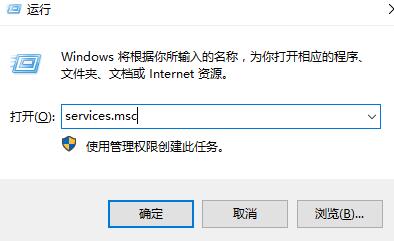
2.「NVIDIA Display Container LS」を見つけて開き、有効タイプを無効に変更します。その後、コンピュータを再起動すると問題なく動作します。
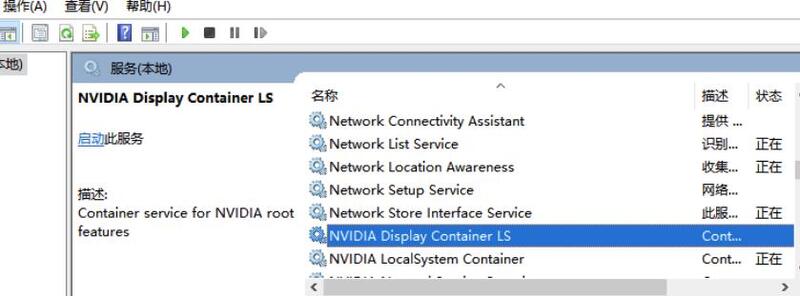
方法 3.
1. スタート メニューの「設定」を開きます。
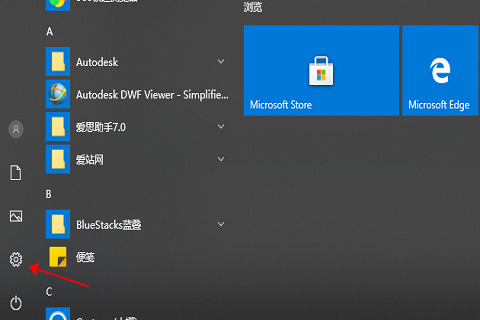
#2. [更新とセキュリティ] をクリックします。
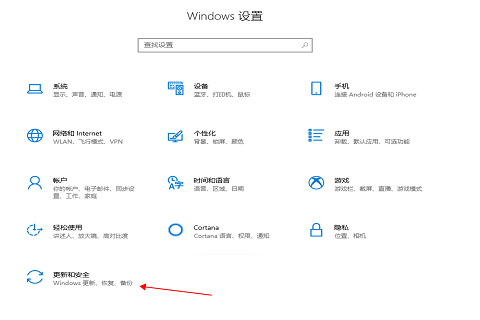
3. 最後に、「トラブルシューティング」の「ハードウェアとデバイス」をクリックし、システムが修復を検出して再起動するまで待ちます。
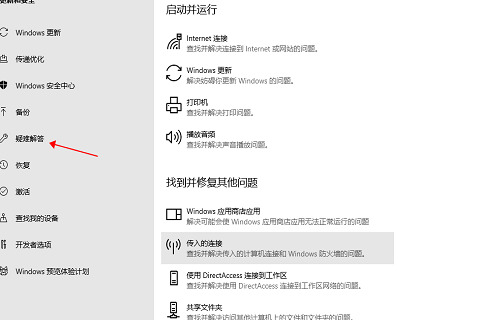
方法 4.
1. キーの組み合わせ「win r」を押して実行ファイルを開き、「regedit」と入力してレジストリを開きます。
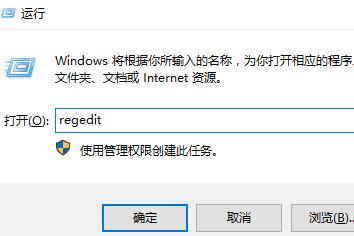
2. 次に、フォルダーを次の順序で展開します:
HKEY_CLASSES_ROOTDirectoryBackgroundshellexContextMenuHandlers
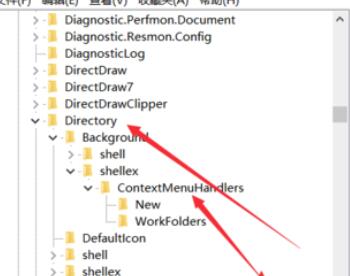
3. 次に削除します。 ContextMenuHandlers 内の、new 以外のフォルダー。
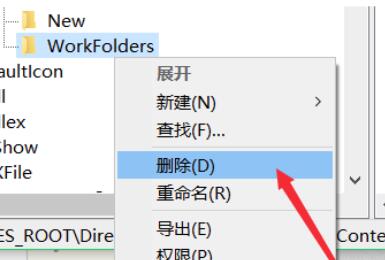
以上がWindows 10 でファイルを右クリックするとグルグル回転し続けて動かなくなる場合は、どうすればよいですか?の詳細内容です。詳細については、PHP 中国語 Web サイトの他の関連記事を参照してください。

